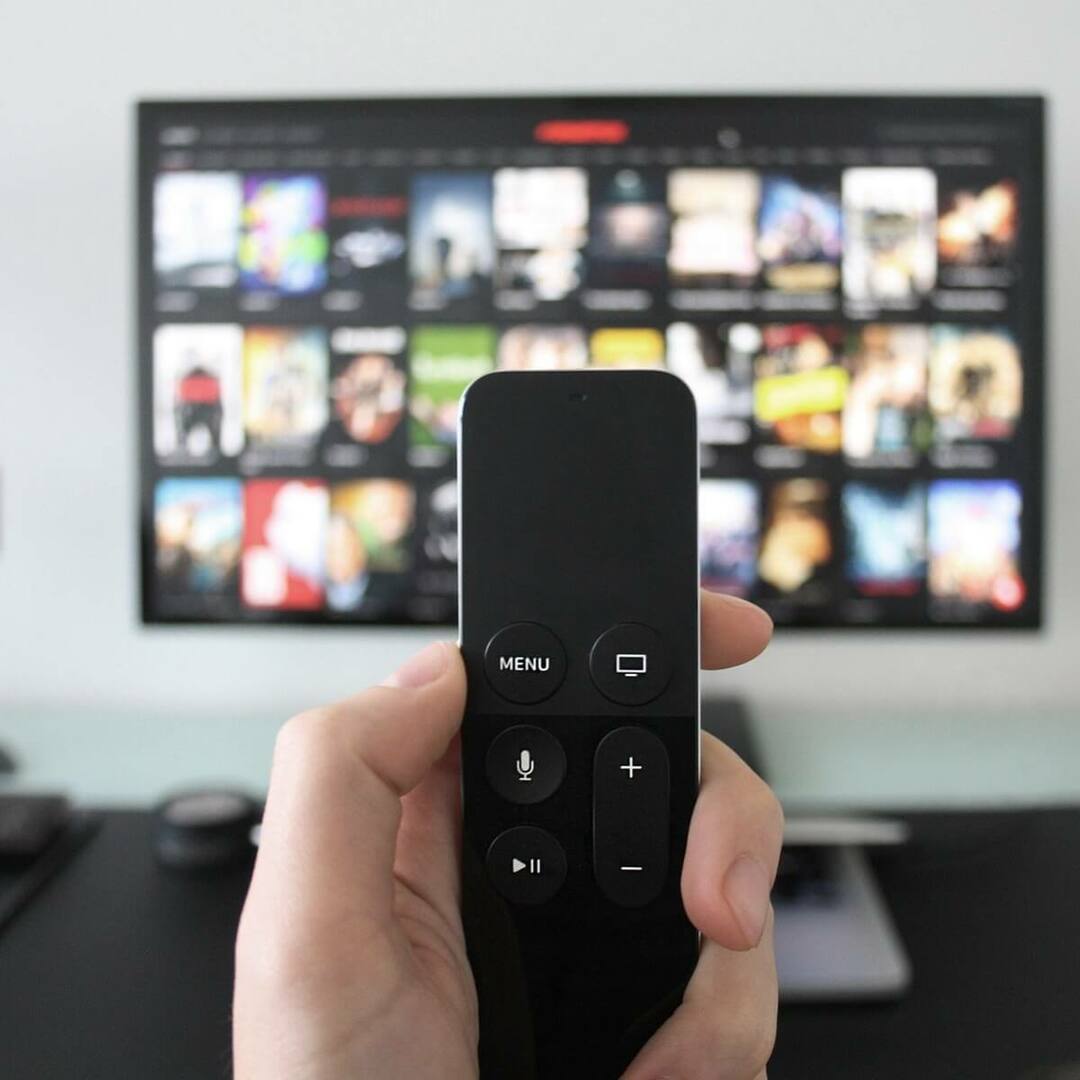Questo software manterrà i tuoi driver attivi e funzionanti, proteggendoti così da errori comuni del computer e guasti hardware. Controlla tutti i tuoi driver ora in 3 semplici passaggi:
- Scarica DriverFix (file di download verificato).
- Clic Inizia scansione per trovare tutti i driver problematici.
- Clic Aggiorna driver per ottenere nuove versioni ed evitare malfunzionamenti del sistema.
- DriverFix è stato scaricato da 0 lettori questo mese.
Man mano che le Smart TV diventano sempre più popolari, le persone non le usano solo per guardare i loro programmi TV o film preferiti.
Poiché la maggior parte di loro utilizza il sistema operativo Android, gli utenti hanno accesso a una miriade di app che funzionano perfettamente sul grande schermo.
Ma alcuni utenti di Sony Smart TV si lamentano di un problema piuttosto strano. Più nello specifico, sembra che su alcuni dispositivi Sony alcune app stiano scomparendo.
Se utilizzi la tua Smart TV Sony da un po' di tempo, questo è un grosso problema, poiché non è possibile accedere e utilizzare decine o addirittura centinaia di app.
Come posso recuperare le mie app su Sony Smart TV?
1. Passaggi generali per la risoluzione dei problemi

- Assicurati che il televisore sia collegato al Internet. In caso di problemi con la connessione Internet, le icone delle app potrebbero non essere visibili.
- Se la tua Smart TV Sony è connessa a una rete wireless, riavvia il router. Se possibile, prova a utilizzare una connessione cablata.
- Aggiorna la tua TV al ultima versione del firmware.
- Esegui un Ripristino alimentazione. Se ciò non risolve il problema, prova a Ripristino delle impostazioni di fabbrica. Il ripristino delle impostazioni di fabbrica eliminerà tutti i dati, le app e le modifiche salvate, quindi potresti provare questa opzione solo se le altre soluzioni di questo articolo falliscono.
Per ulteriori informazioni su come eseguire un ripristino di alimentazione o di fabbrica sulla tua Smart TV Sony, controlla i passaggi in questo steps guida utile.
2. Aggiorna il contenuto di Internet
- premi il Casa pulsante sul telecomando.
- Ora vai a Impostazioni > Impostazioni di sistema.
- Scegliere Impostare poi Rete.
- Selezionare Aggiorna contenuto Internet Internet.
Le app potrebbero scomparire dalla tua Smart TV Sony dopo un ripristino, un aggiornamento del sistema o subito dopo l'acquisto a causa delle modifiche al contenuto.
L'aggiornamento dei contenuti Internet potrebbe aiutarti a recuperarli, quindi vale la pena provare.
3. Modifica le impostazioni DNS sulla tua TV
- premi il Casa pulsante sul telecomando.
- Ora vai a Impostazioni > Rete > Impostazioni/Configurazione di rete.
- Selezionare Configurazione della connessione di rete.
- Dopodiché, scegli Personalizzato/Esperto.
- Selezionare Configurazione cablata/wireless. Collega la tua TV a una rete wireless.
- Trovare la Indirizzo IP manuale e selezionalo.
- Non apportare modifiche all'indirizzo IP. Invece, per DNS primario accedere 8.8.8.8 e per DNS secondario accedere 8.8.4.4.
- Se ti viene richiesto di utilizzare un server proxy, scegli NO.
- Dopodiché, scegli Salva e connetti e dovresti essere in grado di stabilire una connessione di rete.
Di solito, l'indirizzo DNS viene assegnato automaticamente dal tuo ISP, ma se non funziona correttamente, puoi cambiarlo per risolvere eventuali problemi relativi al server.
Tieni presente che se la tua connessione Internet diventa instabile o più lenta, puoi cambiare nuovamente il tuo DNS cercando altri server DNS pubblici.
Dopo aver modificato il tuo DNS, assicurati di aggiornare nuovamente il contenuto di Internet e le tue app dovrebbero ora apparire sulla tua Sony Smart TV.
Se hai altri suggerimenti o domande, non esitare a contattare la sezione commenti qui sotto.
LEGGI ANCHE:
- Netflix non si carica su Sony Smart TV
- Sony Smart TV non risponde? Dai un'occhiata a queste soluzioni